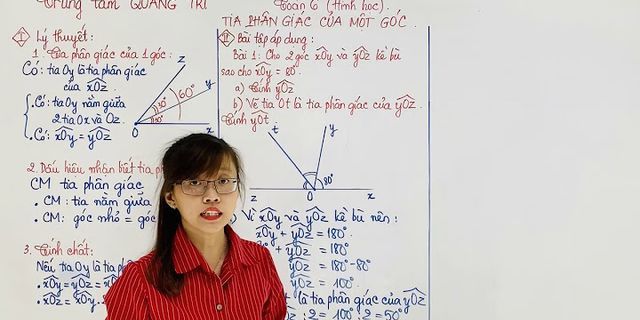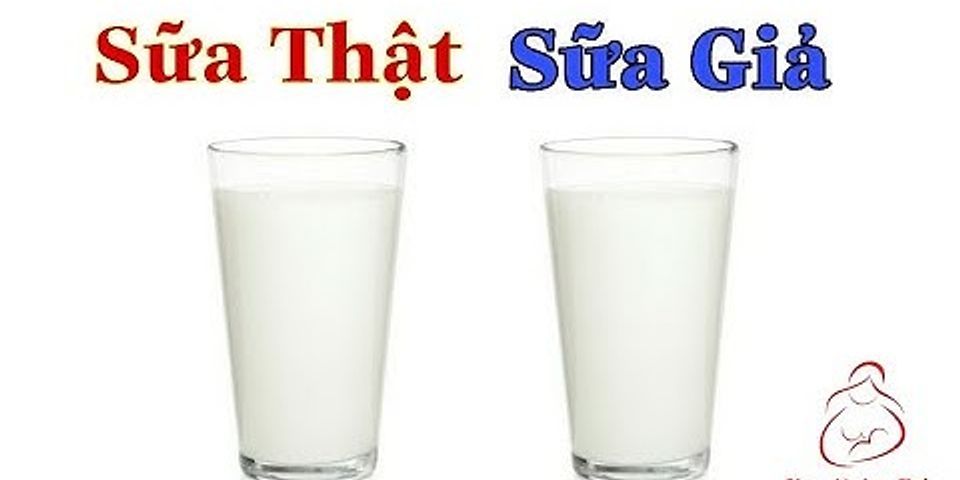Cách kết nối tai nghe Bluetooth với laptop, máy tính tuy đơn giản nhưng với không phải ai cũng có thể làm được ngay lần đầu tiên. Vậy nên sau đây GearVN xin gửi đến bạn cách để kết nối tai nghe Bluetooth và thiết bị của bạn dễ dàng, nhanh chóng. Show
Hướng dẫn cách kết nối tai nghe bluetooth với laptop, máy tính Win 7Bởi Win 7 khá cũ nên quá trình kết nối tai nghe bluetooth với máy tính có phần khá phức tạp và cần nhiều thao tác. Cụ thể như sau: Bước 1: Bật bluetooth trên thiết bịĐâu tiên để có thể thực hiện kết nối bluetooth bạn cần bạn cần mở chức năng này của cả tai nghe và máy tính. Đa phần các loại tai nghe bluetooth có thể bật chế độ này bằng cách nhấn giữ nút nguồn khoảng 5 giây, cho tới khi đèn trên tai nghe nhấp nháy là được. Bước 2: Tìm thiết bị đang bật bluetooth trên laptop, máy tínhĐể thực hiện trước hết bạn phải vào biểu tượng mạng ở góc dưới bên phải màn hình rồi chọn mục "Open Network and Sharing center". Tiếp tục chọn mục "Change adapter settings", khi này bạn sẽ thấy một mục tên "Bluetooth Network Connection" hiện ra. Click chuột phải và chọn "View bluetooth Network Device" và chọn "Add device" để hiển thị các thiết bị đang bật bluetooth. Bước 3: Kết nối bluetoothKhi máy tính đã hiển thị các thiết bị bật bluetooth ở gần ta cần tìm được tên của tai nghe sau đó click vào và chọn "Next". Khi này chỉ cần đợi trong giây lát để quá trình kết nối hoàn tất.  Hướng dẫn kết nối tai nghe bluetooth với laptop, máy tính Win 8Win 8 được nâng cấp khá nhiều so với Win 7 nên quá trình kết nối bluetooth giúp laptop, máy tính và tai nghe có phần dễ dàng hơn khá nhiều. Bước 1: Bật bluetooth trên tai ngheCũng giống như trên Win7, đầu tiên ta cũng cần phải bật kết nối bluetooth trên tai nghe để laptop, máy tính có thể tìm và kết nối. Bước 2: Setting để tìm kết nối bluetooth trên laptop, máy tínhẤn tổ hợp phím Window + W hoặc di chuyển chuột vào góc phải bên dưới màn hình để mở thanh Charm. Tại đây bạn nhấn vào "Change PC settings", sau đó tiếp tục chọn mục "PC and devices". Sau đó ta lại chọn mục “Bluetooth”, nhìn sang bên phải của màn hình và chuyển bluetooth sang chế độ "On". Khi này laptop sẽ tự động dò tìm những thiết bị đang bật bluetooth xung quanh. Bước 3: Kết nối bluetoothSau khi đã tìm thấy tai nghe bạn nhấn "Pair" (ghép đôi) để 2 thiết bị kết nối với nhau. Sau đó chờ trong vài giây quá trình kết nối hoàn tất. Khi thấy một "mã kết nối" hiển thị thì bạn nhấn chọn "Yes" là được. Hướng dẫn cách kết nối tai nghe bluetooth với laptop, máy tính Win 10Bước 1: Bật bluetooth trên tai ngheCũng như 2 phần trên, ta cần phải bật chế độ bluetooth trên tai nghe. Bước 2: Mở bluetooth trên laptop, máy tínhBạn mở bluetooth trên máy tính win 10 bằng 1 trong 2 cách:
 Bước 3: Tìm thiết bị cần kết nốiBạn cần nhấn chuột phải vào biểu tượng bluetooth để vào "Go to settings", tại đây bạn có thể thấy được các thiết bị bluetooth xung quanh. Bên cạnh đó, bạn có thể nhấn chuột phải vào biểu tượng "Bluetooth" tại khay hệ thống rồi chọn "Show Bluetooth Devices". >>> Xem thêm: Backlit keyboard là gì? Công dụng tuyệt vời của Backlit keyboard Bước 4: Kết nối bluetoothSau khi đã tìm thấy tên thiết bị tai nghe bạn cần kết nối thì bạn nhấn vào đó rồi chọn "Pair" (ghép đôi) là được. Đợi vài giây để quá trình kết nối hoàn tất. Trên đây là cách để bạn có thể kết nối tai nghe bluetooth với laptop, máy tính. Hy vọng bài viết sẽ giúp bạn kết nối thiết bị thành công. - Luân Trần - Hướng dẫn cách kết nối tai nghe bluetooth với laptopHôm nay, Siêu thị điện máy HC sẽ chia sẻ đến với các bạn kết nối tai nghe bluetooth với laptop cực nhanh chóng, tiện lợi tại nhà. 1. Cách kết nối tai nghe bluetooth với laptop Win 7- Bước 1: Để kết nối tai nghe bluetooth với laptop Win 7, trước hết bạn cần mở cổng bluetooth của tai nghe để sẵn sàng cho việc kết nối với máy tính. Chỉ cần nhấn giữ nút nguồn trong khoảng 5s cho tới khi đèn báo trên tai nghe nhấp nháy là được.  - Bước 2: Bạn nhấn chuột phải vào biểu tượng mạng ở góc dưới bên phải màn hình laptop trên thanh Taskbar rồi chọn mục "Open Network and Sharing center". - Bước 3: Chọn mục "Change adapter settings". Lúc này, màn hình sẽ hiện ra mục "Bluetooth Network Connection", bạn tiếp tục nhấn chuột phải và chọn "View bluetooth Network Device". - Bước 4: Bạn chọn mục "Add device". Sau khi chọn “Add device”, máy tính của bạn sẽ quét các thiết bị bluetooth gần đó và hiện ra trên màn hình. Bạn chỉ cần nhấn vào tên của tai nghe mà bạn đang muốn ghép nối, sau đó chọn “Next” là xong. 2. Cách kết nối tai nghe bluetooth với laptop Win 8- Bước 1: Cũng giống như ở laptop hệ điều hành Win 7, đầu tiên bạn phải nhấn nút khởi động cổng bluetooth ở tai nghe bằng cách nhấn và giữ trong vòng 5s. - Bước 2: Tiếp theo, bạn di chuyển đến góc dưới bên phải màn hình để mở thanh charm, hoặc cũng có thể mở thanh charm bằng cách nhấn tổ hợp phím "Windows + W". - Bước 3: Tiếp theo, nhấn vào “Change PC settings” và chọn mục “PC and devices”.  - Bước 4: Khi mục “PC and devices” hiển thị trên màn hình, bạn nhấn chọn mục “Bluetooth” và chuyển sang chế độ mở “On” của bluetooth. Lúc này, máy tính sẽ tự động dò các thiết bị bluetooth xung quanh. - Bước 5: Nhấn vào tên của tai nghe bluetooth bạn đang muốn kết nối và sau đó nhấn “Pair” (Ghép đôi). Chỉ mất khoảng vài giây để hai thiết bị kết nối, khi thấy một “mã kết nối” hiển thị trên màn hình chỉ cần nhấn “Yes” là đã hoàn thành rồi. 3. Cách kết nối tai nghe bluetooth với laptop Win 10- Bước 1: Bạn bật khởi động bluetooth trên tai nghe của mình - Bước 2: Để mở kết nối bluetooth trên máy tính win 10, bạn nhấn tổ hợp phím "Windows + A", lúc này màn hình hiện ra mục “"Action Center". Hoặc đơn giản hơn, bạn chỉ cần nhấn vào biểu tượng Action ở dưới góc phải màn hình. Sau đó nhấn chọn "Bluetooth" và đưa về chế độ mở “On”.
 - Bước 3: Tiếp theo, bạn nhấn chuột phải vào biểu tượng bluetooth và chọn "Go to settings" để đi đến phần cài đặt bluetooth. Máy tính sẽ quét và hiển thị các thiết bị bluetooth gần đó. Đơn giản hơn bạn chỉ cần nhấn chuột phải vào biểu tượng "Bluetooth" tại khay hệ thống ở phía dưới bên phải màn hình rồi chọn "Show Bluetooth Devices". - Bước 4: Khi thấy tên của tai nghe bluetooth hiện ra, bạn nhấn vào đó và chọn "Pair" (ghép đôi) là đã hoàn thành việc kết nối tai nghe với laptop Win 10 rồi. Vậy là chúng tôi chia sẻ xong thông tin về cách kết nối tai nghe bluetooth với laptop Win 7, 8, 10. Hy vọng bạn thực hiện 1 trong 3 cách đó khi kết nối với laptop của bạn đang cài hệ điều hành nào. Cảm ơn các bạn theo dõi. Siêu thị điện máy HC |